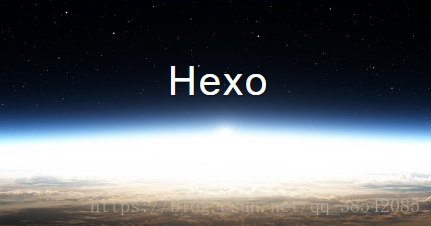使用hexo+github搭建屬於自己的部落格
整體專案需要使用git,node.js等,以及寫部落格時需要使用markdown語法,最好在部署前對這些有些瞭解,當然就算不了解也並不影響整個部署
一、配置環境以及準備
1.安裝並配置node.js以及git
2.在github中新建一個專案(記得點選新增README,專案命最好是“github使用者名稱.github.io")
3.在建好的專案右側有個settings按鈕,點選它,向下拉到GitHub Pages,你會看到那邊有個網址,訪問它,發現該專案已經被部署到網路上,能夠通過外網來訪問它。
4.在合適的地方新建一個資料夾,進入資料夾使用下面的命令安裝Hexo
npm install hexo -g
5.使用下面的命令檢視是否安裝成功
hexo -v
6.輸入下面的命令初始化資料夾
hexo init
7.輸入下面的命令安裝所需要的元件
npm install
8.輸入下面的命令首次體驗hexo
hexo g
9.輸入下面的命令開啟伺服器(若埠被佔用則使用 hexo server -p 埠號 )來改變埠號
hexo s
出現該頁面則說明成功了
10.將Hexo與github page聯絡起來
(1)配置Git個人資訊(如果你之前已經配置好git個人資訊,請跳過這一個步驟)
a.設定Git的user name和email:(如果是第一次的話)
git config --global user.name "your_name" git config --global user.email "your_email"
b.生成金鑰
ssh-keygen -t rsa -C "your_email"
11.配置Deployment
在_config.yml檔案中,找到Deployment,然後按照如下修改:
deploy:
type: git
repo: [email protected]:yourname/yourname.github.io.git
branch: master
二、寫部落格,釋出文章
1.使用下面的命令新建一個博文(新建後在hexo\source\ _posts中將會看到你新建的.md字尾的檔案)
hexo new post "article title"
2.使用markdown編輯器開啟並進行編輯文章
3.使用下面的命令進行生成和部署,成功後便可在https://yourName.github.io訪問您的博文
hexo g // 生成
hexo d // 部署
注:若提示deloyer not found:git則說明缺少一個擴充套件,執行npm install --save hexo-deployer-git命令即可解決
三、修改主題
hexo提供了許許多多的主題,我們可以輕鬆的修改一個自己喜歡的主題,具體方法如下:
1.在 Hexo 中有兩份主要的配置檔案,其名稱都是 _config.yml。 其中,一份位於站點根目錄下,主要包含 Hexo 本身的配置;另一份位於主題目錄下,這份配置由主題作者提供,主要用於配置主題相關的選項。 為了描述方便,在以下說明中,將前者稱為 站點配置檔案, 後者稱為 主題配置檔案。在資料夾的themes中使用git clone命令下載自己喜歡的主題,如我們需要使用NexT主題,則可以使用
cd your-hexo-site
git clone https://github.com/iissnan/hexo-theme-next themes/next
2.啟用主題 與所有 Hexo 主題啟用的模式一樣。 當 克隆/下載 完成後,開啟 站點配置檔案, 找到 theme 欄位,並將其值更改為 next。 啟用 NexT 主題
theme: next
此時即可使用瀏覽器訪問 http://localhost:4000 ,檢查站點是否正確執行。 當你看到站點的外觀與下圖所示類似時即說明你已成功安裝 NexT 主題。現在,你已經成功安裝並啟用了 NexT 主題。下一步我們將要更改一些主題的設定,包括個性化以及整合第三方服務。選擇 Scheme Scheme 是 NexT 提供的一種特性,藉助於 Scheme,NexT 為你提供多種不同的外觀。同時,幾乎所有的配置都可以 在 Scheme 之間共用。目前 NexT 支援三種 Scheme,他們是:
Muse - 預設 Scheme,這是 NexT 最初的版本,黑白主調,大量留白
Mist - Muse 的緊湊版本,整潔有序的單欄外觀
Pisces - 雙欄 Scheme,小家碧玉似的清新
Scheme 的切換通過更改 主題配置檔案,搜尋 scheme 關鍵字。 你會看到有三行 scheme 的配置,將你需用啟用的 scheme 前面
註釋 # 即可。 選擇 Pisce Scheme
#scheme: Muse
#scheme: Mist
scheme: Pisces
3.next主題的hexo部落格個性化設定
4.設定語言 編輯站點配置檔案, 將 language 設定成你所需要的語言。建議明確設定你所需要的語言,例如選用簡體中文,配置如下:
language: zh-Hans
| 語言 | 程式碼 | 設定例項 |
|---|---|---|
| English | en | language: en |
| 簡體中文 | zh-Hans | language:zh-Hans |
| Français | fr-FR | language:fr-FR |
| Português | pt | language:pt |
| 繁體中文 | zh-hk或者zh-tw | language:zh-hk |
| Русский язык | ru | language:ru |
| Deutsch | de | language:de |
| 日本語 | ja | language:ja |
| Indonesian | id | language:id |
相關推薦
使用node+Hexo+Github搭建屬於自己的部落格
參考網上的教程在github搭建了一個簡單的個人部落格,只是基礎,等有時間繼續升級改造!!! 本次搭建環境為win10教育版 64位。 Hexo是什麼 Hexo是一個快速, 簡潔且高效的部落格框架. 讓上百個頁面在幾秒內瞬間完
手把手教你用Hexo+Github 搭建屬於自己的部落格
歡迎關注我的微信公眾號,掃一掃下方二維碼或搜尋微訊號 stormjun,即可關注。 目前專注於 Android 開發,主要分享 Android開發相關知識和一些相關的優秀文章,包括個人總結,職場經驗等。 閒聊 在大三的時候,一直就想搭建屬於自己的一個
使用hexo+github搭建屬於自己的部落格
整體專案需要使用git,node.js等,以及寫部落格時需要使用markdown語法,最好在部署前對這些有些瞭解,當然就算不了解也並不影響整個部署 一、配置環境以及準備 1.安裝並配置node.js以及git 2.在github中新建一個專案(記得點選新增
hexo+github搭建免費個人部落格
閱讀本文應具備的知識: 瞭解 git 和 github 具備 markdown 語法基礎知識 1.在 github 建立屬於自己的 github.io 你要有一個 github 賬號,並建立自己的 github.io 倉庫,不懂可以查我這篇文章
使用hexo+github搭建免費個人部落格詳細教程
前言 使用github pages服務搭建部落格的好處有: 全是靜態檔案,訪問速度快;免費方便,不用花一分錢就可以搭建一個自由的個人部落格,不需要伺服器不需要後臺;可以隨意繫結自己的域名,不仔細看的話根本看不出來你的網站是基於github的;資料絕對安全,基於githu
基於hexo+github搭建一個獨立部落格
一直聽說用hexo搭建一個擁有自己域名的部落格是很酷炫的事情~,在這十一花上半個小時整個hexo部落格豈不美哉。 使用Hexo吸引我的是,其簡單優雅, 而且風格多變, 適合程式設計師搭建個人部落格,而且支援多平臺的搭建,再加上有些node,git基礎,分分鐘創建出一個高大上的部落格。廢話少說,開始吧。 準
hexo+gitHub搭建個人獨立部落格(一)
最新資訊 谷歌的一篇文章則著重說明了新成立的指導小組將如何“讓MDN成為最好的Web參考文件,幫助我們更好地進行Web開發”。指導小組目前的成員包括微軟、谷歌、Mozilla、三星和W3C。值得注意的是,蘋果公司並沒有參與這次釋出宣告。 前言 一直想要
新手用hexo和github搭建屬於自己的部落格
在網上看過很多大佬寫的教程,但是首次搭建仍會遇到許多問題。在這裡,我記錄了我搭建部落格的過程,貼上我踩過的坑,一方面是做個整理,另一方面是幫助看到文章的人少走些彎路。 本文主要介紹win10下hexo3.7.1+github的搭建。 搭建環境 安裝
Hexo+Github 搭建一個自己的部落格
安裝前準備: 1、安裝Node.js和配置好Node.js環境 2、安裝Git和配置好Git環境 安裝Hexo: 一、新建一個資料夾安裝Hexo環境,輸入命令: npm install hexo-cli -g 二、安裝之後,依次輸入以下命令:
使用jekyll+Github搭建個人獨立部落格
step 1.選擇GitHub作為部落格伺服器 Repository name(倉庫名)必須是 your_user_name.github.io 比如我的使用者名稱是admin,那麼倉庫的名稱就必須是admin.github.io ,這
輕鬆代建個人部落格 Hexo+Github一步步搭建屬於自己的部落格
使用Hexo+Github一步步搭建屬於自己的部落格(基礎) 前言:電腦系統為window 10專業版,64位 歡迎預覽 我的部落格
Hexo+GitHub+Netlify一站式搭建屬於自己的部落格網站
喜歡的話請關注我的個人部落格我在馬路邊,此文為博主原創,轉載請標明出處。 “吾生也有涯,而知也無涯。” 都說每個做技術的人都應該有一個屬於自己的部落格網站,但是總是因為種種事情半途而棄,藉著剛剛搭建完部落格的熱情寫一下是如何搭建此部落格的,其實現在搭建部落格很簡單,這套部落格就是採用
使用Hexo+Github一步步搭建屬於自己的部落格(基礎)
前言:電腦系統為window 10專業版,64位 相關步驟: 1、安裝Node.js和配置好Node.js環境,開啟cmd命令列,成功介面如下 2、安裝Git和配置好Git環境,安裝成功的象徵就是在電腦上任何位置滑鼠右鍵能夠出現如下兩個選擇 注意:一般出於安全考慮,只有在Git Bash Here
二、Hexo+Github搭建自己的部落格
1.安裝Node.js,配置環境變數(注意node版本,好多問題在於node版本,我用的v10.5.0) 2.安裝git環境配置git環境 3.github新建倉庫,格式為:賬戶名.github.io,需要勾選Initialize this repository with a
使用 Hexo + Github 搭建自己的部落格(圖文教程)
使用 Hexo + Github 搭建自己的部落格(圖文教程) 【提示】:部落格地址是:自己的短域名.github.io 我的部落格地址:xpwi.github.io 如果之前有過建立倉庫經歷就會知道,自己的倉庫是在:【短域名,github,io/倉庫名】來訪問的。而這個部落
使用Hexo搭建屬於自己的GIT部落格
使用Hexo搭建屬於自己的GIT部落格 相關步驟: 一些Hexo操作命令 前言:電腦系統為window 10專業版,64位 相關步驟: 1、安裝Node.js和配置好Node.js環境,開啟cmd命令列,成
使用hexo+GitHub搭建自己的部落格中遇到問題的解決方法及部落格美化
之前一直就想搭建自己的個人部落格了,但一直拖著沒動手,昨天終於花了一天的時間完成了,從安裝到域名註冊到配置美化,但還沒有完成,之後還會一直繼續修改。 關於搭建的教程網上各種教程,但是要學會分辨,有些是錯的,這裡我也不多說了,只說一下搭建過程中遇到的問題及解決方法。
不買伺服器,不買域名,不花一分錢,hexo+github搭建自己的部落格
註冊一個github GitHub官網。按照一般的網站註冊登入執行就好了,不詳細說。 安裝git 安裝很簡單,一直下一步 git安裝教程 很多教程裡都說要配置環境變數,我本人安裝過5次左右的git,一次都沒有配過,但是要配置使用者名稱和
用Hexo + github搭建自己的部落格 --- 再也不用羨慕別人了!
每次Google自己不會的問題時,總會發現有很多的人都有自己的部落格,不由自主的羨慕起來,於是按捺不住自己的躁動的心,說幹就幹。 前言 每次寫部落格之前都喜歡做一些科普啊巴拉巴拉的,寫之前還想分析一波Hexo和jekyll,掰
使用Hexo+Github搭建自己的部落格
Hexo 是一個快速、簡潔且高效的靜態部落格應用,它的一大亮點是提供了強大的 CLI 工具,真正實現了一鍵部署。HEXO 使用 MARKDOWN 來解析文章,可以在很短時間內渲染出簡潔大方的頁面。本文將從安裝到部署來詳細介紹 HEXO。 本文涉及到的一些工具需要一定操作基礎